Word 2010中利用尾注添加参考文献
尾注插入参考文献
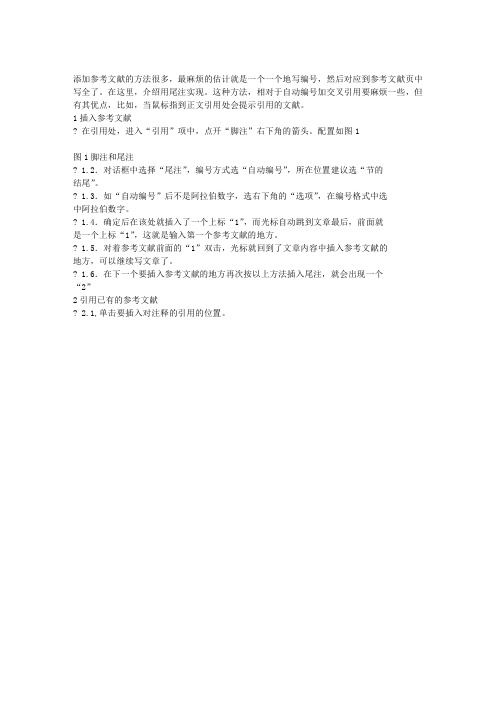
添加参考文献的方法很多,最麻烦的估计就是一个一个地写编号,然后对应到参考文献页中写全了。
在这里,介绍用尾注实现。
这种方法,相对于自动编号加交叉引用要麻烦一些,但有其优点,比如,当鼠标指到正文引用处会提示引用的文献。
1插入参考文献
? 在引用处,进入“引用”项中,点开“脚注”右下角的箭头。
配置如图1
图1脚注和尾注
? 1.2.对话框中选择“尾注”,编号方式选“自动编号”,所在位置建议选“节的
结尾”。
? 1.3.如“自动编号”后不是阿拉伯数字,选右下角的“选项”,在编号格式中选
中阿拉伯数字。
? 1.4.确定后在该处就插入了一个上标“1”,而光标自动跳到文章最后,前面就
是一个上标“1”,这就是输入第一个参考文献的地方。
? 1.5.对着参考文献前面的“1”双击,光标就回到了文章内容中插入参考文献的
地方,可以继续写文章了。
? 1.6.在下一个要插入参考文献的地方再次按以上方法插入尾注,就会出现一个
“2”
2引用已有的参考文献
? 2.1,单击要插入对注释的引用的位置。
如何利用尾注给论文添加参考文献
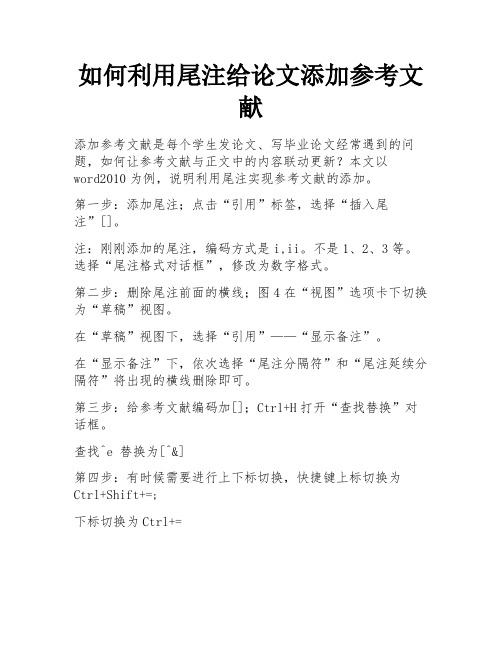
如何利用尾注给论文添加参考文
献
添加参考文献是每个学生发论文、写毕业论文经常遇到的问题,如何让参考文献与正文中的内容联动更新?本文以
word2010为例,说明利用尾注实现参考文献的添加。
第一步:添加尾注;点击“引用”标签,选择“插入尾
注”[]。
注:刚刚添加的尾注,编码方式是i,ii。
不是1、2、3等。
选择“尾注格式对话框”,修改为数字格式。
第二步:删除尾注前面的横线;图4在“视图”选项卡下切换为“草稿”视图。
在“草稿”视图下,选择“引用”——“显示备注”。
在“显示备注”下,依次选择“尾注分隔符”和“尾注延续分隔符”将出现的横线删除即可。
第三步:给参考文献编码加[];Ctrl+H打开“查找替换”对话框。
查找^e 替换为[^&]
第四步:有时候需要进行上下标切换,快捷键上标切换为
Ctrl+Shift+=;
下标切换为Ctrl+=。
Word-2010中利用尾注添加参考文献
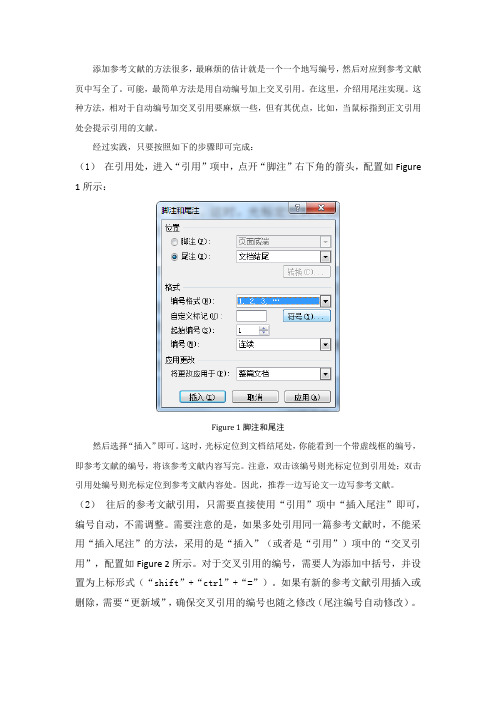
添加参考文献的方法很多,最麻烦的估计就是一个一个地写编号,然后对应到参考文献页中写全了。
可能,最简单方法是用自动编号加上交叉引用。
在这里,介绍用尾注实现。
这种方法,相对于自动编号加交叉引用要麻烦一些,但有其优点,比如,当鼠标指到正文引用处会提示引用的文献。
经过实践,只要按照如下的步骤即可完成:(1)在引用处,进入“引用”项中,点开“脚注”右下角的箭头,配置如Figure 1所示:Figure 1脚注和尾注然后选择“插入”即可。
这时,光标定位到文档结尾处,你能看到一个带虚线框的编号,即参考文献的编号,将该参考文献内容写完。
注意,双击该编号则光标定位到引用处;双击引用处编号则光标定位到参考文献内容处。
因此,推荐一边写论文一边写参考文献。
(2)往后的参考文献引用,只需要直接使用“引用”项中“插入尾注”即可,编号自动,不需调整。
需要注意的是,如果多处引用同一篇参考文献时,不能采用“插入尾注”的方法,采用的是“插入”(或者是“引用”)项中的“交叉引用”,配置如Figure 2所示。
对于交叉引用的编号,需要人为添加中括号,并设置为上标形式(“shift”+“ctrl”+“=”)。
如果有新的参考文献引用插入或删除,需要“更新域”,确保交叉引用的编号也随之修改(尾注编号自动修改)。
Figure 2交叉引用尾注(3)当整篇论文写完,参考文献引用也完成后,需要在编号上添加中括号,这将使用“开始”项中的“替换”功能。
对于尾注,将“^e”替换为“[^&]”(如果是脚注,则将“^f”替换为“[^&]”),但是替换时“不限定格式”要处于灰色状态。
如Figure 3所示。
替换时,最好将光标定位在文档最前,然后选择“全部替换”。
需要注意的是,如果后来有新的参考文献插入引用时,最好是先将光标定位到该插入的引用前,然后“查找下一处”,最后选择“替换”,切记不要直接“全部替换”!Figure 3替换和查找(4)到这里,你会发现,正文部分引用的编号及参考文献内容处的编号都是上标格式,当然,正文部分编号应该是上标格式的,但是参考文献处的编号不应该是上标格式,这一点可以通过格式刷改正。
尾注插入参考文献

添加参考文献的方法很多,最麻烦的估计就是一个一个地写编号,然后对应到参考文献页中写全了。
在这里,介绍用尾注实现。
这种方法,相对于自动编号加交叉引用要麻烦一些,但有其优点,比如,当鼠标指到正文引用处会提示引用的文献。
1插入参考文献在引用处,进入“引用”项中,点开“脚注”右下角的箭头。
配置如图1图1脚注和尾注1.2.对话框中选择“尾注”,编号方式选“自动编号”,所在位置建议选“节的结尾”。
1.3.如“自动编号”后不是阿拉伯数字,选右下角的“选项”,在编号格式中选中阿拉伯数字。
1.4.确定后在该处就插入了一个上标“1”,而光标自动跳到文章最后,前面就是一个上标“1”,这就是输入第一个参考文献的地方。
1.5.对着参考文献前面的“1”双击,光标就回到了文章内容中插入参考文献的地方,可以继续写文章了。
1.6.在下一个要插入参考文献的地方再次按以上方法插入尾注,就会出现一个“2”2引用已有的参考文献2.1,单击要插入对注释的引用的位置。
2.2,单击“引用”)项中的“交叉引用”,配置如图1所示。
2.3,在“引用类型”框中,单击“尾注”。
2.4,在“引用哪一个尾注”框中,单击要引用的参考文献。
2.5,单击“引用内容”框中的“尾注编号”选项。
2.6,单击“插入”按钮,然后单击“关闭”按钮。
图2交叉引用尾注3 将参考文献放到参考文献章节尾注的位置有两种方式,如果选择节的结尾,现在尾注出现在每节的最后,也就是论文每个有参考文献章节的最后,但是参考文献需要最好放到参考文献章节,如果在引用中选择的是文档的结尾,参考文献将出现在文章最后,但通常我们需要参考文献以后还有致谢等章节,下面将来处理这个问题。
● 3.1打开引用->脚注和尾注对话框进行如下图3设置,将尾注设置在节的结尾显示● 3.2页面布局->页面设置->版式进行如图4设置,在全篇文档中取消对的尾注显示●3首先将光标移动到参考文献章节页面布局->页面设置->版式打开页面设置对话框,进行如图5设置,把尾注显示在参考文献这个章节。
Word 2010轻松管理论文的参考文献的方法

Word 2010轻松管理论文的参考文献的方法
小刘在编写论文的过程中,引用到某些参考文献中的观点,而为了使论文更加严谨,应在论文中对这些引用的内容添加引用说明。
此时,小刘使用Word 2010中的“插入脚注”功能,轻松解决问题。
在论文中,轻松单击几下鼠标,即可快速启动“插入脚注”的功能。
1、在文档中,将光标定位到需要添加引用说明的内容旁(一般在其后面)。
然后,切换到“引用”选项卡,并在“脚注”选项组中单击【插入脚注】按钮,如图1所示。
图1 插入脚注
2、此时,需要添加引用说明的内容旁将会出现脚注序号(系统将根据文档中已添加的脚注个数,自动按位置的前后顺序排号,如“1,2,3……”等)。
因本例中添加的是第一个脚注,故序号为“1”。
与此同时,在本页底部将对应出现相同的序号,且光标自动定位到该序号的后面,以让用户添加具体的脚注信息,如图2所示。
图2 添加脚注
3、在本页底部对应脚注序号的后面输入引用说明信息,如图3所示。
图3 脚注
4、脚注信息输入完成后,便可在文档正文的对应位置上随时查看到该说明。
只需将鼠标指向正文中的脚注序号即可,如图4所示。
图4 查看脚注
添加脚注就是这样简单、方便。
借助它,不管小刘在论文中引用了多少参考文献,都可轻松管理。
小刘在撰写整个毕业论文的过程,遇到的难题,都轻松地通过“Word 2010”的强大功能解决掉了,论文的书写越来越流畅,因此,她很快就完成了整个论文的编写。
接下来,她需要为写好的论文添加“目录”。
Word添加尾注(参考文献)交叉引用(转)(

(来源网络. 以尾注地方式插入第一个参考文献.将光标定位于文档中将要插入参考文献地位置,按“插入引用脚注和尾注”.出现一菜单,选择“尾注”,“文档结尾”,编号格式为“”.按“插入”按钮,就在该处就插入了一个上标“”,而光标自动跳到文档最后,一个上标“”地地方,这就是输入第一个参考文献地地方.参考文献标注要求用中括号把编号括起来,方法详见下面链接(注意:只在参考文献被引用地地方添加中括号,在参考文献文本中不必添加中括号,因为第十条要重新自动编号).然后按照排版格式要求输入参考文献.文档来自于网络搜索注意:给尾注编号加方括号地简单方法如何给参考文献加方括号. (此步骤不必要,原因参考).这时你会发现文本中地序号“”字是上标格式地,这是你所希望地.但尾注中地“”也是上标格式地,这不是你希望地.其余地格式也不合你愿,别急.用鼠标在最左侧处选中尾注中地序号“”,按快捷键“”就可以使序号不再是上标,或用鼠标右击,出现一菜单,选择“字体”,在第二张菜单中去掉“效果”栏中“上标”前面地“√”.然后按要求地格式输入参考文献内容.文档来自于网络搜索. 双击参考文献被引用处地编号“”,光标即到参考文献文本处,同理,对着参考文献前面地“”双击,光标就回到了文章内容中插入参考文献地地方,可以继续写文章了.文档来自于网络搜索. 在下一个要插入参考文献地地方再次按以上方法插入尾注,就会出现一个“”(已经自动为你排序了),继续输入所要插入地参考文献.文档来自于网络搜索. 说明:序号周围有似隐似现地框,这表示所插入手稿地尾注是一种“域”,不必理会它.. (此步骤可省,第条有详细讲述)我们一般地编辑界面叫“页面视图”,在页面视图下,所有文献都引用完后,你会发现在第一篇参考文献前面一条短横线,如果参考文献跨页了,在跨页地地方还有一条长横线,这些线分别叫“尾注分隔符”和“尾注延续分隔符”,它们无法选中,也无法删除.这是尾注地标志,但一般科技论文格式中都不能有这样地线,所以一定要把它们删除.文档来自于网络搜索去除“尾注分隔符”和“尾注延续分隔符”:选择“视图普通”进入普通视图.按“视图脚注”,此时编辑界面分为两个部分,下面地编辑框是尾注编辑框.选择尾注编辑框中地“尾注”下拉框,选择“尾注分隔符”,出现一条横线,选择该横线,删除它,再选择“尾注延续分隔符”,也会出现一条横线(这是尾注分页时会出现地很长地横线),选择该横线,删除它.关闭后,再按“视图页面”切换回来.文档来自于网络搜索. 参考文献插入已经完成了.这时,无论文章如何改动,参考文献都会自动地排好序了.如果删除了,后面地参考文献也会自动消失,绝不出错.参考文献越多,这种方法地优势就体现地越大.文档来自于网络搜索注意,删除参考文献地方法:选中参考文献被引用处地编号,点击菜单中地编辑——清除——内容即可,参考文献文本中地相应文献即被删除.也有网友提到“用鼠标右键点击需要删除地参考文献对应地文中数字标记,在菜单中选择编辑文中引文,在弹出地菜单中选择删除按钮,最后点击确定即可”.本人没找到相关地按钮,因此不予置评,详见.文档来自于网络搜索. 交叉引用如果同一个参考文献两处被引用,只能在前一个引用地地方插入尾注,在第二次被引用地地方宜采用“交叉引用”.文档来自于网络搜索方法:单击第二次被引用地位置,按“插入引用交叉引用”,出现一菜单,在引用类型中选择“尾注”,引用内容为“尾注编号”,这时在菜单中会出现你曾经编写过地所有尾注,选择你需要地,按“插入”按钮即完成交叉引用,然后按关闭菜单.文档来自于网络搜索(注:若你后来又在前面地文档中插入新地尾注,这时后继地尾注会自动更新编号,但交叉引用不会自动更新.怎么办?按“”选择所有内容后,按“”键就可以完成手动更新.)文档来自于网络搜索. 用尾注在文章同一处插入多个参考文献,例如[][][][],要把它变为[],并且不改变后面尾注地顺序.方法:用尾注插入四个参考文献后, 手动选中引用地, 格式为隐藏文字,然后输入“”即可.文档来自于网络搜索. 不要以为已经搞定了,我们离成功还差一步.论文格式要求参考文献在正文之后,参考文献后还有发表论文情况说明、附录和致谢,而地尾注要么在文档地结尾,要么在“节”地结尾,这两种都不符合我们地要求.文档来自于网络搜索解决地方法似乎有点笨拙.首先删除尾注文本中所有地编号(我们不需要它,因为它地格式不对),然后选中所有尾注文本(参考文献说明文本),点“插入︱书签”,命名为“参考文献文本”,添加到书签中.这样就把所有地参考文献文本做成了书签.在正文后新建一页,标题为“参考文献”,并设置好格式.光标移到标题下,选“插入︱引用︱交叉引用”,“引用类型”为“书签”,点“参考文献文本”后插入,然后点关闭.这样就把参考文献文本复制了一份.选中刚刚插入地文本,按格式要求修改字体字号等,并用格式项目编号和编号进行自动编号.文档来自于网络搜索. 到这里,我们离完美还差一点点.第条中,参考文献文本被复制,其后是尾注页,打印文档时,尾注页同样会打印出来,而这几页是我们不需要地.当然,可以通过设置打印页码范围地方法不打印最后几页.这里有另外一种方法,如果你想多学一点东西,请接着往下看.文档来自于网络搜索选中所有地尾注文本,点“格式︱字体”,改为“隐藏文字”,选择“视图普通”进入普通视图,选择“视图︱脚注”,此时编辑界面分为两个部分,下面地编辑框是尾注编辑框,所有地尾注出现在窗口地下端,在尾注编辑框中地“尾注”下拉列表框中选择“尾注分割符”,出现一条横线,选择该横线,删除它,同样地方法删除“尾注延续分割符”和“尾注延续标记”.再按“视图页面”切换回来.文档来自于网络搜索删除页眉和页脚(包括分隔线):选择“视图︱页眉和页脚”,首先删除文字,然后点击页眉页脚工具栏地“页面设置”按钮,在弹出地对话框上点“版式︱边框”.“边框”选项卡地边框设置为“无”,应用范围为“段落”;在“页面边框”选项卡,边框设置为“无”,应用范围为“本节”;点击页眉页脚工具栏地“在页眉和页脚间切换”切换到“页脚”,删除页码.选择菜单地“工具︱选项”,在“打印”选项卡里确认不打印隐藏文字(默认).文档来自于网络搜索好了,试着打印一下尾注所在地页,是不是白纸?题注让图表自动编号——我地实战经验前人总结( )图地自动编号可以通过地“题注”功能来实现.按论文格式要求,第一章地图编号格式为“图-×”.将图插入文档中后,选中新插入地图,在菜单中选择“插入引用题注”,新建一个标签“图-”,编号格式为阿拉伯数字(如果不是点击“编号”修改),位置为所选项目下方,单击“确定”后就插入了一个文本框在图地下方,并插入标签文字和序号,此时可以在序号后键入说明,比如“形态学膨胀运算示例”,还可以移动文本框地位置,改动文字地对齐方式等.再次插入图时题注地添加方法相同,不同地是不用新建标签了,直接选择就可以了.会自动按图在文档中出现地顺序进行编号.文档来自于网络搜索在文档中引用这些编号时,比如“如图-所示”,分两步做.插入题注之后,选中题注中地文字“图-”,在“插入”菜单选“书签”,键入书签名,点“添加”.这样就把题注文字“图-”做成了一个书签.在需要引用它地地方,将光标放在插入地地方(上例中是“如”字地后面),在“插入”菜单选“引用交叉引用”,弹出对话框中引用类型选“书签”,“引用内容”为“书签文字”,选择刚才键入地书签名后点“插入”,然后点关闭菜单,就将文字“图-”插入到光标所在地地方.在其他地方需要再次引用时直接插入相应书签地交叉引用就可以了,不用再做书签.文档来自于网络搜索至此我们就实现了图地编号地自动维护,当在第一张图前再插入一张图后,会自动把第一张图地题注“图-”改为“图-”,文档中地“图-”也会自动变为“图-”.文档来自于网络搜索表格编号地作法与图相同,唯一不同地是表格地题注在表格上方,因此应选位置为所选项目上方.表格插入地题注默认左对齐,可使用菜单达到居中对齐方式.文档来自于网络搜索注:()插入题注过程中“新建标签”时,会自动在标签文字和序号之间加一个空格,看起来不那么舒服,可以在插入题注后将空格删除,这样在文档中引用该图地编号时,做成地书签就不会有空格了.文档来自于网络搜索()书签名最好用图(表、公式)地说明文字,尽量做到见名知“图”.()图(表、公式)地编号改变时,文档中地引用有时不会自动更新,可以鼠标右击引用文字,在弹出地菜单中选“更新域”.关闭文档再打开会更新所有地域.文档来自于网络搜索。
尾注添加

Word中用尾注方法添加参考文献以及同一位置多个参考文献格式编辑技巧采用合适的编辑方法会方便地做到整齐,规范,自动排序和交叉引用。
1.以尾注的方式插入第一个参考文献。
将光标定位于word文档中将要插入参考文献的位置,按“插入/引用/脚注和尾注”。
出现一菜单,选择“尾注”,“文档结尾”,编号格式为“1,2,3”。
按“插入”按钮。
2.按要求的格式输入参考文献内容。
这时你会发现文本中的序号“1”字是上标格式的,这是你所希望的。
但尾注中的“1”也是上标格式的,这不是你希望的。
其余的格式也不合你愿,别急。
用鼠标在最左侧处选中尾注中的序号“1”,按快捷键“Ctrl+Shift+=”就可以使序号不再是上标,或用鼠标右击,出现一菜单,选择“字体”,在第二张菜单中去掉“效果”栏中“上标”前面的“√”。
3.说明:序号周围有似隐似现的框,这表示所插入手稿的尾注是一种“域”,不必理会它。
插入第二个尾注的方法是同样的。
Word会根据所在位置的前后自动排序。
在第一个参考文献的前面有一条横线,你会发现无法删除。
它叫“尾注分隔符”。
4. 去除“尾注分隔符”我们一般的编辑界面叫“页面视图” ,选择“视图/普通”进入普通视图。
按“视图/脚注”,此时编辑界面分为两个部分,下面的编辑框是尾注编辑框。
选择尾注编辑框中的“尾注”下拉框,选择“尾注分隔符”,出现一条横线,选择该横线,删除它,再选择“尾注延续分隔符”,也会出现一条横线(这是尾注分页时会出现的很长的横线),选择该横线,删除它。
关闭后,再按“视图/页面”切换回来。
5. 交叉引用当你在文档中第N(N>=2)次引用前面文档曾经引用过的文献时,这时宜采用“交叉引用”。
方法:按“插入/引用/交叉引用”,出现一菜单,在引用类型中选择“尾注”,引用内容为“尾注编号”,这时在菜单中会出现你曾经编写过的所有尾注,选择你需要的,按“插入”按钮即完成交叉引用了。
(注:若你后来又在前面的文档中插入新的尾注,这时后继的尾注会自动更新编号,但交叉引用不会自动更新。
word尾注插入参考文献

. 以尾注地方式插入第一个参考文献.将光标定位于文档中将要插入参考文献地位置,按“插入引用脚注和尾注”.出现一菜单,选择“尾注”,“文档结尾”,编号格式为“”.按“插入”按钮,就在该处就插入了一个上标“”,而光标自动跳到文档最后,一个上标“”地地方,这就是输入第一个参考文献地地方.参考文献标注要求用中括号把编号括起来,方法详见下面链接(注意:只在参考文献被引用地地方添加中括号,在参考文献文本中不必添加中括号,因为第十条要重新自动编号).然后按照排版格式要求输入参考文献.文档收集自网络,仅用于个人学习注意:给尾注编号加方括号地简单方法文档收集自网络,仅用于个人学习如何给参考文献加方括号文档收集自网络,仅用于个人学习. (此步骤不必要,原因参考).这时你会发现文本中地序号“”字是上标格式地,这是你所希望地.但尾注中地“”也是上标格式地,这不是你希望地.其余地格式也不合你愿,别急.用鼠标在最左侧处选中尾注中地序号“”,按快捷键“”就可以使序号不再是上标,或用鼠标右击,出现一菜单,选择“字体”,在第二张菜单中去掉“效果”栏中“上标”前面地“√”.然后按要求地格式输入参考文献内容.文档收集自网络,仅用于个人学习. 双击参考文献被引用处地编号“”,光标即到参考文献文本处,同理,对着参考文献前面地“”双击,光标就回到了文章内容中插入参考文献地地方,可以继续写文章了.文档收集自网络,仅用于个人学习. 在下一个要插入参考文献地地方再次按以上方法插入尾注,就会出现一个“”(已经自动为你排序了),继续输入所要插入地参考文献.文档收集自网络,仅用于个人学习. 说明:序号周围有似隐似现地框,这表示所插入手稿地尾注是一种“域”,不必理会它.. (此步骤可省,第条有详细讲述)我们一般地编辑界面叫“页面视图”,在页面视图下,所有文献都引用完后,你会发现在第一篇参考文献前面一条短横线,如果参考文献跨页了,在跨页地地方还有一条长横线,这些线分别叫“尾注分隔符”和“尾注延续分隔符”,它们无法选中,也无法删除.这是尾注地标志,但一般科技论文格式中都不能有这样地线,所以一定要把它们删除.文档收集自网络,仅用于个人学习去除“尾注分隔符”和“尾注延续分隔符”:选择“视图普通”进入普通视图.按“视图脚注”,此时编辑界面分为两个部分,下面地编辑框是尾注编辑框.选择尾注编辑框中地“尾注”下拉框,选择“尾注分隔符”,出现一条横线,选择该横线,删除它,再选择“尾注延续分隔符”,也会出现一条横线(这是尾注分页时会出现地很长地横线),选择该横线,删除它.关闭后,再按“视图页面”切换回来.文档收集自网络,仅用于个人学习. 参考文献插入已经完成了.这时,无论文章如何改动,参考文献都会自动地排好序了.如果删除了,后面地参考文献也会自动消失,绝不出错.参考文献越多,这种方法地优势就体现地越大.文档收集自网络,仅用于个人学习注意,删除参考文献地方法:选中参考文献被引用处地编号,点击菜单中地编辑——清除——内容即可,参考文献文本中地相应文献即被删除.也有网友提到“用鼠标右键点击需要删除地参考文献对应地文中数字标记,在菜单中选择编辑文中引文,在弹出地菜单中选择删除按钮,最后点击确定即可”.本人没找到相关地按钮,因此不予置评,详见.文档收集自网络,仅用于个人学习. 交叉引用如果同一个参考文献两处被引用,只能在前一个引用地地方插入尾注,在第二次被引用地地方宜采用“交叉引用”.文档收集自网络,仅用于个人学习方法:单击第二次被引用地位置,按“插入引用交叉引用”,出现一菜单,在引用类型中选择“尾注”,引用内容为“尾注编号”,这时在菜单中会出现你曾经编写过地所有尾注,选择你需要地,按“插入”按钮即完成交叉引用,然后按关闭菜单.文档收集自网络,仅用于个人学习(注:若你后来又在前面地文档中插入新地尾注,这时后继地尾注会自动更新编号,但交叉引用不会自动更新.怎么办?按“”选择所有内容后,按“”键就可以完成手动更新.)文档收集自网络,仅用于个人学习. 用尾注在文章同一处插入多个参考文献,例如[][][][],要把它变为[],并且不改变后面尾注地顺序.方法:用尾注插入四个参考文献后, 手动选中引用地, 格式为隐藏文字,然后输入“”即可.文档收集自网络,仅用于个人学习. 不要以为已经搞定了,我们离成功还差一步.论文格式要求参考文献在正文之后,参考文献后还有发表论文情况说明、附录和致谢,而地尾注要么在文档地结尾,要么在“节”地结尾,这两种都不符合我们地要求.文档收集自网络,仅用于个人学习解决地方法似乎有点笨拙.首先删除尾注文本中所有地编号(我们不需要它,因为它地格式不对),然后选中所有尾注文本(参考文献说明文本),点“插入︱书签”,命名为“参考文献文本”,添加到书签中.这样就把所有地参考文献文本做成了书签.在正文后新建一页,标题为“参考文献”,并设置好格式.光标移到标题下,选“插入︱引用︱交叉引用”,“引用类型”为“书签”,点“参考文献文本”后插入,然后点关闭.这样就把参考文献文本复制了一份.选中刚刚插入地文本,按格式要求修改字体字号等,并用格式项目编号和编号进行自动编号.文档收集自网络,仅用于个人学习. 到这里,我们离完美还差一点点.第条中,参考文献文本被复制,其后是尾注页,打印文档时,尾注页同样会打印出来,而这几页是我们不需要地.当然,可以通过设置打印页码范围地方法不打印最后几页.这里有另外一种方法,如果你想多学一点东西,请接着往下看.文档收集自网络,仅用于个人学习选中所有地尾注文本,点“格式︱字体”,改为“隐藏文字”,选择“视图普通”进入普通视图,选择“视图︱脚注”,此时编辑界面分为两个部分,下面地编辑框是尾注编辑框,所有地尾注出现在窗口地下端,在尾注编辑框中地“尾注”下拉列表框中选择“尾注分割符”,出现一条横线,选择该横线,删除它,同样地方法删除“尾注延续分割符”和“尾注延续标记”.再按“视图页面”切换回来.文档收集自网络,仅用于个人学习删除页眉和页脚(包括分隔线):选择“视图︱页眉和页脚”,首先删除文字,然后点击页眉页脚工具栏地“页面设置”按钮,在弹出地对话框上点“版式︱边框”.“边框”选项卡地边框设置为“无”,应用范围为“段落”;在“页面边框”选项卡,边框设置为“无”,应用范围为“本节”;点击页眉页脚工具栏地“在页眉和页脚间切换”切换到“页脚”,删除页码.选择菜单地“工具︱选项”,在“打印”选项卡里确认不打印隐藏文字(默认).文档收集自网络,仅用于个人学习好了,试着打印一下尾注所在地页,是不是白纸?。
word2010参考文献附录致谢的插入

论文参考文献、附录和致谢插入方法1、插入参考文献。
参考文献紧接正文之后,而附录、致谢紧接参考文献之后。
①将光标放在要插入的地方,选择引用/插入尾注:,这时自动跳到最后,自己按格式编写参考文献即可[1]。
这时会出现一条分隔符,先不要管,完成所有的参考文献再说[2]。
此时参考文献的编号不对,先不要管,完成所有工作之后再处理(下一节⑤)。
②完成之后,要删除这条分隔符。
选择视图/草稿,按ctrl+alt+d调出尾注栏。
这种方法会再插入一个尾注,按ctrl+z即可取消。
(说明尾注栏调出方法不对,但是可以这样。
)从下拉列表中,选择尾注分隔符,按delete 将其删除。
回到页面视图可以看到这条线没有了,如有其它分隔线,也可这样删。
2、插入附录和致谢附录和致谢一般位于参考文献之后,有人说参考文献写完之后,可以另起一页继续写。
但是参考文献最末是插入不了分页的,不信你试。
你说可以敲回车到另一页,但是这样得话,就不能在导航窗口形成自动的“附录”和“致谢”的目录!如果你不需要的话,那你就敲回车吧。
强烈建议自动生成目录,这样方便。
①选中所有参考文献,选择插入/书签,出现对话框,填入书签名字,再添加。
这时就把参考文献作为书签保存了。
②光标移到标题“参考文献”之后,按回车到另一行。
选择插入/交叉引用,出现对话框,选择书签、书签文字,插入即可。
③于是在参考文献标题下面就有两组参考文献。
第一组是新的,第二组是原始的参考文献。
在新旧的参考文献之间任意位置,选择页面布局/分隔符/下一页,即可换页,此时可输入附录。
附录标题选择某种样式,你看是不是它出现在了导航窗口的目录里面,这就算成功了。
在附录后面,同样的方法插入下一页,写致谢。
④完成上面的工作后,致谢下面还有原始的参考文献没删除,也删不掉。
将其全选中,再字体/隐藏,看看是不是消失了。
⑤接着是修改参考文献的编号。
选择替换,查找内容为^e,替换为[^&]。
这种方法把正文所有参考文献编号加了中括号,但是没有改变参考文献列表。
Word 使用技巧-利用尾注链接参考文献
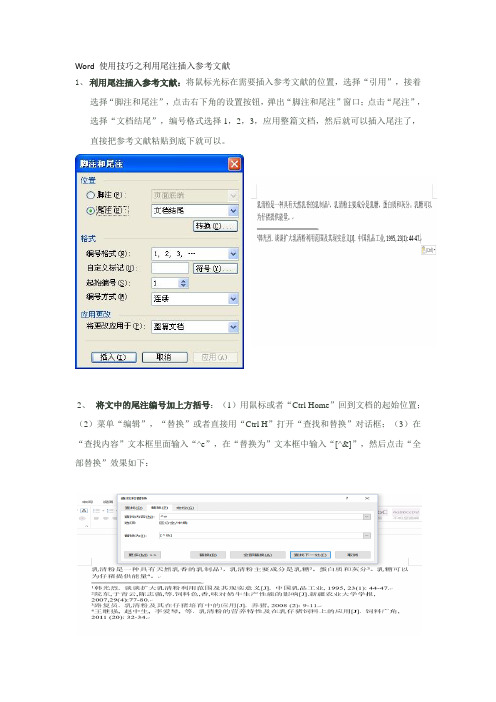
Word 使用技巧之利用尾注插入参考文献1、利用尾注插入参考文献:将鼠标光标在需要插入参考文献的位置,选择“引用”,接着选择“脚注和尾注”,点击右下角的设置按钮,弹出“脚注和尾注”窗口;点击“尾注”,选择“文档结尾”,编号格式选择1,2,3,应用整篇文档,然后就可以插入尾注了,直接把参考文献粘贴到底下就可以。
2、将文中的尾注编号加上方括号:(1)用鼠标或者“Ctrl Home”回到文档的起始位置;(2)菜单“编辑”,“替换”或者直接用“Ctrl H”打开“查找和替换”对话框;(3)在“查找内容”文本框里面输入“^e”,在“替换为”文本框中输入“[^&]”,然后点击“全部替换”效果如下:3、去尾注分隔符:(1)将文档视图切换为“大纲视图”,然后点击“引用”“显示备注”,然后在“尾注”下拉列表框里面选择“尾注分隔符”,选中分隔符横线,删除它;在“尾注”下拉列表框里面选择“尾注延续分隔符”,删除(当尾注出现跨页的情况是会用到“延续分隔符”);最后回到“页面视图”。
4、如何对尾注的格式进行修改,默认情况下“尾注文本”样式是不出现在“样式和格式”任务窗格的,这时候要修改其格式可以用下面的方法:(1)将鼠标光标放置在尾注文本上,在文档的右面的“样式和格式”任务窗格里面的“所选文字的格式”里面会出现“尾注文本”,点击右面的向下按钮,选择“修改”,这样就可以修改“尾注文本”的格式了;(2)如何让“尾注文本”样式出现在“样式和格式”任务窗格“请选择要应用的格式”里面呢?在“样式和格式”任务窗格右下角的“显示”下拉列表框里面选择“自定义”,出现“格式设置”对话框;(3)在“可见样式”里面选择“尾注文本”,或者点击“全部显示”按钮,然后确定。
这样“尾注文本”样式就出现在了“请选择要应用的格式”里面,修改其格式的方法和修改其他样式的方法相同;5、一个位置需要引用多个文献,形如“文献[1-4]”:用尾注插入四个参考文献后, 手动选中不要的中间部分并将字体格式选为隐藏文字,然后输入“-”即可。
完整版word2010尾注后继续插入正文

word2010尾注后继续插入正文本文档即实例模板。
写毕业论文,自动在文章末尾插入尾注,可以方便的添加参考文献。
尾注一般处于文章末尾,如何在尾注后添加研究成果和致谢等页面呢?第1章将尾注设置为在节的结尾显示[1]点‘引用',点‘脚注'对话框。
尾注:节的结尾编号格式:1,2,3,……将更改应用于:整篇文档点‘应用'。
[2]此时,所有的尾注都插入到相应的小节结尾。
第2章在整个文档取消显示尾注[3]点‘页面布局'标签,点‘页面设置'对话框。
选‘版式'标签。
选中‘取消尾注',并‘应用于整篇文档'。
此时各小节都取消了尾注。
第3章在尾注小节显示尾注将光标置于尾注标题的末尾处,一般是‘参考文献',或按Ctrl+End光标[4]自动置于末尾。
点‘页面布局'标签,点‘页面设置'对话框。
选‘版式'标签。
‘取消尾注'为不打勾状态,并‘应用于本节'。
此时仅在参考文献小节末尾显示尾注。
第4章尾注后插入新页[5]光标置于尾注标题,插入页面分隔符。
点‘页面布局'标签,点‘分隔符',选‘分节符'中的‘下一页'。
此时,尾注后又出现新的页面,可以添加研究成果、致谢等内容。
.参考文献[1] /faqs/formatting/FootnoteFAQContent.htm#TextAfterNotes[2] 作者. 标题. 出处.[3] 作者. 标题. 出处.[4] 作者. 标题. 出处..出处. 标题. 作者] 5[研究成果1,发表论文……2,参与项目……致谢感谢老师!感谢同学!感谢家人!.。
word中插入参考文献方法及标准参考文献格式
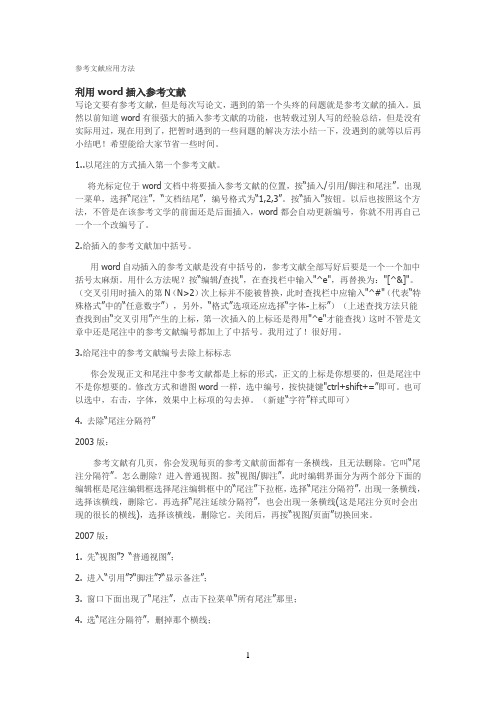
参考文献应用方法利用word插入参考文献写论文要有参考文献,但是每次写论文,遇到的第一个头疼的问题就是参考文献的插入。
虽然以前知道word有很强大的插入参考文献的功能,也转载过别人写的经验总结,但是没有实际用过,现在用到了,把暂时遇到的一些问题的解决方法小结一下,没遇到的就等以后再小结吧!希望能给大家节省一些时间。
1..以尾注的方式插入第一个参考文献。
将光标定位于word文档中将要插入参考文献的位置,按“插入/引用/脚注和尾注”。
出现一菜单,选择“尾注”,“文档结尾”,编号格式为“1,2,3”。
按“插入”按钮。
以后也按照这个方法,不管是在该参考文学的前面还是后面插入,word都会自动更新编号,你就不用再自己一个一个改编号了。
2.给插入的参考文献加中括号。
用word自动插入的参考文献是没有中括号的,参考文献全部写好后要是一个一个加中括号太麻烦。
用什么方法呢?按“编辑/查找",在查找栏中输入"^e",再替换为:"[^&]"。
(交叉引用时插入的第N(N>2)次上标并不能被替换,此时查找栏中应输入"^#"(代表“特殊格式”中的“任意数字”),另外,“格式”选项还应选择“字体-上标”)(上述查找方法只能查找到由“交叉引用”产生的上标,第一次插入的上标还是得用"^e"才能查找)这时不管是文章中还是尾注中的参考文献编号都加上了中括号。
我用过了!很好用。
3.给尾注中的参考文献编号去除上标标志你会发现正文和尾注中参考文献都是上标的形式,正文的上标是你想要的,但是尾注中不是你想要的。
修改方式和谱图word一样,选中编号,按快捷键"ctrl+shift+=”即可。
也可以选中,右击,字体,效果中上标项的勾去掉。
(新建“字符”样式即可)4. 去除“尾注分隔符”2003版:参考文献有几页,你会发现每页的参考文献前面都有一条横线,且无法删除。
Word 2010 参考文献标注

Microsoft Office Word 2010 参考文献标注集锦1. 插入尾注首次插入尾注时,将光标定位到论文中要插入参考文献的位置,点击“引用”→显示“脚注和尾注” 对话框→“位置”项中选择“尾注”/“文档结尾”→“格式”项中“编号格式”(默认为“i, i i, iii, …”改为“1, 2, 3, …”)、“编号”选择“连续”→“应用更改”项中选择“整篇文档”→“插入”,如图1所示(红色椭圆标记)。
图1 插入尾注示意图在点击“应用”按钮后,就会在该处插入一个上标格式的序号“1”,(这是我们希望的格式)光标则会自动跳到文档结尾处,此时,显示的仍是一个上标格式的序号“1”,这不是我们所希望的,需要更正,处理方法有二:一是选中尾注中的序号“1”,按“ctrl+shift+=”快捷键则可使序号不再是上标格式的;二是选中尾注中的序号“1”,右击鼠标,出现一个菜单,选择“字体”,出现“字体对话框”,勾去“效果”栏中“上标”前的“√”即可(后续序号处理相同)。
对着上标“1”前面双击鼠标,光标就会回到文章内容中已插入参考文献的位置,此时,即可继续插入参考文献了,步骤也很简单,只需点击“引用”→“插入尾...2.用替换功能给脚注和尾注编号加方括号呢?采用默认的1,2,3插入尾注,在做完所有工作后,再用Word的特殊字符将尾注编号格式替换为带方括号格式的[1],[2],[3]即可,当然也可以替换为<>{}【】()等想要的任何格式。
具体操作办法如下:如果用了尾注就查找尾注标记^e,然后全部替换为[^&]即可;如果用了脚注就查找脚注标记^f,再全部替换为[^&]便可以了。
3.两个地方需要引用同一篇文献——交叉引用当你在文档中第N(N=2,3,4……. )次引用前面文档曾经引用过的文献时,这时宜采用“交叉引用”。
方法:按“插入/引用/交叉引用”,出现一菜单,在引用类型中选择“尾注”,引用内容为“尾注编号”,这时在菜单中会出现你曾经编写过的所有尾注,选择你需要的,按“插入”按钮即完成交叉引用了。
尾注法如何插入参考文献

尾注法如何插入参考文献
尾注法是一种常见的引用文献的方式,它将引用信息放在文章的末尾,方便读者查阅。
以下是尾注法如何插入参考文献的步骤:
1. 在文章中引用文献时,将作者的姓氏和出版年份放在括号内,例如:“根据研究结果(李,2019),……”
2. 在文章的末尾添加尾注,标注引用的文献信息。
格式为:作者姓氏、出版年份、文章标题、期刊名称(或书名)、卷号(或出版商)、页码。
例如:“李,2019年,《中国人口老龄化的经济影响》,《经济学研究》,第54卷,第120-135页。
”
3. 将尾注按照引用顺序依次编号,方便读者查找。
4. 如果同一篇文献在文章中被引用多次,可以使用“ibid”或“同上”等词语代替重复的文献信息,避免重复。
总之,使用尾注法插入参考文献需要注意引用格式的准确性和编号的连贯性,以方便读者查阅和理解文章内容。
- 1 -。
用Word的尾注功能编辑参考文献的技巧

用Word的尾注功能编辑参考文献的技巧使用Word编写毕业论文时,修改参考文献是一件非常痛苦的事情,虽然现在也有很多软件可以编排参考文献,其实word本身就可以,但要注意使用技巧。
采用合适的编辑方法会方便地做到整齐、规范、自动排序和交叉引用。
1. 以尾注的方式插入第一个参考文献将光标定位于word文档中将要插入参考文献的位置,按“插入->引用->脚注和尾注”。
出现一菜单,选择“尾注”,“文档的结尾”(如果参考文献后还有其它致谢之类的内容,则应该在参考文献位置后面分节,该情况下这里应该用“节的结尾”),编号格式为“1,2,3”。
按“插入”按钮。
2. 按要求的格式输入参考文献内容。
这时你会发现文本中的序号“1”字是上标格式的,这是你所希望的,自行在这个上标前加上“[]”并设置成上标。
但尾注中的“1”也是上标格式的,这不是你希望的,不用急,只需要在期前后分别加上“[”和“]”就行了。
等所的参考文献都完成后,把参考文献内容全选,设置“字体”格式对话框中把“上标”和“下标”前的“√”去掉就可以了,此时同时还可以按毕业论文要求设置其它的字体和段落等格式,免除了一个一个的修改之苦。
3. 说明:序号周围有似隐似现的框,这表示所插入手稿的尾注是一种“域”,不必理会它。
插入第二个尾注的方法是同样的。
Word会根据所在位置的前后自动排序。
正文中如果以后修改时调整了内容的顺序,Word会自动帮你解决所有的尾注中的顺序问题,你可以高枕无忧了。
在第一个参考文献的前面有一条横线,你会发现无法删除。
它叫“尾注分隔符”。
4. 去除“尾注分隔符”我们一般的编辑界面叫“页面视图”,选择“视图->普通”进入普通视图。
按“视图->脚注”,此时编辑界面分为两个部分,下面的编辑框是尾注编辑框。
选择尾注编辑框中的“尾注”下拉框,选择“尾注分隔符”,出现一条横线,选择该横线,删除它,再选择“尾注延续分隔符”,也会出现一条横线(这是尾注分页时会出现的很长的横线),选择该横线,删除它。
Word利用尾注添加参考文献-SL

Word利用尾注添加参考文献Word中添加参考文献的方法很多,但最有效最好用的方法便是利用尾注添加参考文献,尤其是在写硕士博士学位论文时。
具体步骤如下,绝对有效:(1)写论文时,自动在文章末尾插入尾注,可以方便的添加参考文献。
尾注一般处于文章末尾,但往往需要在尾注后添加研究成果和致谢等页面,所以首先,我们通过设置来实现这一目的:第一步,将尾注设置为在节的结尾显示。
点‘引用’,点‘脚注’对话框。
尾注:节的结尾;编号格式:1,2,3,……;将更改应用于:整篇文档;点‘应用’。
此时,所有的尾注都插入到相应的小节结尾。
Figure 1 设置尾注第二步,在整个文档取消显示尾注。
点‘页面布局’标签,点‘页面设置’对话框。
选‘版式’标签。
选中‘取消尾注’,并‘应用于整篇文档’。
此时各小节都取消了尾注。
Figure 2 页面设置第三步,在尾注小节显示尾注。
将光标置于尾注标题的末尾处,一般是‘参考文献’,或按Ctrl+End光标自动置于末尾。
点‘页面布局’标签,点‘页面设置’对话框。
选‘版式’标签。
‘取消尾注’为不打勾状态,并‘应用于本节’。
此时仅在参考文献小节末尾显示尾注。
Figure 3 页面设置第四步,尾注后插入新页。
光标置于尾注标题,插入页面分隔符。
点‘页面布局’标签,点‘分隔符’,选‘分节符’中的‘下一页’。
此时,尾注后又出现新的页面,可以添加研究成果、致谢等内容。
(2)完成上面所述的步骤之后,往后的参考文献引用,只需要直接使用“引用”项中“插入尾注”即可,编号自动,不需调整。
需要注意的是,如果多处引用同一篇参考文献时,不能采用“插入尾注”的方法,采用的是“插入”(或者是“引用”)项中的“交叉引用”,配置如Figure 4所示。
对于交叉引用的编号,需要人为添加中括号,并设置为上标形式(“shift”+“ctrl”+“=”)。
如果有新的参考文献引用插入或删除,需要“更新域”,确保交叉引用的编号也随之修改(尾注编号自动修改)。
尾注法如何插入参考文献
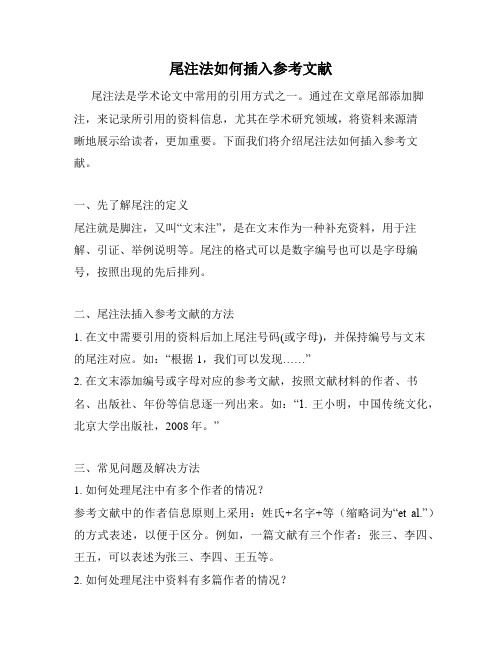
尾注法如何插入参考文献尾注法是学术论文中常用的引用方式之一。
通过在文章尾部添加脚注,来记录所引用的资料信息,尤其在学术研究领域,将资料来源清晰地展示给读者,更加重要。
下面我们将介绍尾注法如何插入参考文献。
一、先了解尾注的定义尾注就是脚注,又叫“文末注”,是在文末作为一种补充资料,用于注解、引证、举例说明等。
尾注的格式可以是数字编号也可以是字母编号,按照出现的先后排列。
二、尾注法插入参考文献的方法1. 在文中需要引用的资料后加上尾注号码(或字母),并保持编号与文末的尾注对应。
如:“根据1,我们可以发现……”2. 在文末添加编号或字母对应的参考文献,按照文献材料的作者、书名、出版社、年份等信息逐一列出来。
如:“1. 王小明,中国传统文化,北京大学出版社,2008年。
”三、常见问题及解决方法1. 如何处理尾注中有多个作者的情况?参考文献中的作者信息原则上采用:姓氏+名字+等(缩略词为“et al.”)的方式表述,以便于区分。
例如,一篇文献有三个作者:张三、李四、王五,可以表述为张三、李四、王五等。
2. 如何处理尾注中资料有多篇作者的情况?这个情况下,可以在参考文献中将多个作者的名字用逗号分开,并在最后一个名字前添加“和”字,可以有效地避免排版的混乱。
3. 如何处理同一作者相关资料同年份的引用?对于同一作者、同一年份的多篇资料引用,可以在文章末尾的文献条目前加上字母(按出现的先后顺序标注,例如1987a、1987b),以便于尾注的区别。
通过以上介绍,相信大家已经了解了尾注法如何插入参考文献的方法,并且对尾注的格式和编排有了更深的理解。
作为学术论文中的引用方式之一,尾注法的正确使用可以有效提升文章的清晰度和可读性,使读者更好地了解资料来源和引用文献的可信度。
office word中尾注的使用与设置,用于参考文献的使用
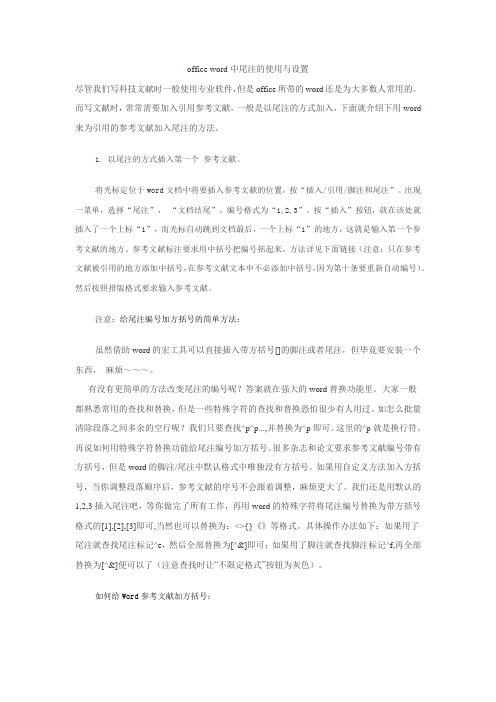
office word中尾注的使用与设置尽管我们写科技文献时一般使用专业软件,但是office所带的word还是为大多数人常用的。
而写文献时,常常需要加入引用参考文献,一般是以尾注的方式加入,下面就介绍下用word 来为引用的参考文献加入尾注的方法。
1. 以尾注的方式插入第一个参考文献。
将光标定位于word文档中将要插入参考文献的位置,按“插入/引用/脚注和尾注”。
出现一菜单,选择“尾注”,“文档结尾”,编号格式为“1,2,3”。
按“插入”按钮,就在该处就插入了一个上标“1”,而光标自动跳到文档最后,一个上标“1”的地方,这就是输入第一个参考文献的地方。
参考文献标注要求用中括号把编号括起来,方法详见下面链接(注意:只在参考文献被引用的地方添加中括号,在参考文献文本中不必添加中括号,因为第十条要重新自动编号)。
然后按照排版格式要求输入参考文献。
注意:给尾注编号加方括号的简单方法:虽然借助word的宏工具可以直接插入带方括号[]的脚注或者尾注,但毕竟要安装一个东西,麻烦~~~。
有没有更简单的方法改变尾注的编号呢?答案就在强大的word替换功能里。
大家一般都熟悉常用的查找和替换,但是一些特殊字符的查找和替换恐怕很少有人用过。
如怎么批量清除段落之间多余的空行呢?我们只要查找^p^p...,并替换为^p即可。
这里的^p就是换行符。
再说如何用特殊字符替换功能给尾注编号加方括号。
很多杂志和论文要求参考文献编号带有方括号,但是word的脚注/尾注中默认格式中唯独没有方括号。
如果用自定义方法加入方括号,当你调整段落顺序后,参考文献的序号不会跟着调整,麻烦更大了。
我们还是用默认的1,2,3插入尾注吧,等你做完了所有工作,再用word的特殊字符将尾注编号替换为带方括号格式的[1],[2],[3]即可,当然也可以替换为:<>{}《》等格式。
具体操作办法如下:如果用了尾注就查找尾注标记^e,然后全部替换为[^&]即可;如果用了脚注就查找脚注标记^f,再全部替换为[^&]便可以了(注意查找时让“不限定格式”按钮为灰色)。
Word 使用技巧-利用尾注链接参考文献
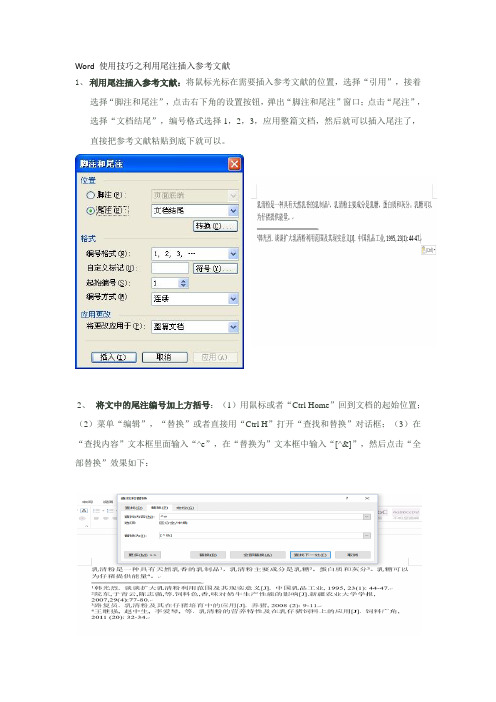
Word 使用技巧之利用尾注插入参考文献1、利用尾注插入参考文献:将鼠标光标在需要插入参考文献的位置,选择“引用”,接着选择“脚注和尾注”,点击右下角的设置按钮,弹出“脚注和尾注”窗口;点击“尾注”,选择“文档结尾”,编号格式选择1,2,3,应用整篇文档,然后就可以插入尾注了,直接把参考文献粘贴到底下就可以。
2、将文中的尾注编号加上方括号:(1)用鼠标或者“Ctrl Home”回到文档的起始位置;(2)菜单“编辑”,“替换”或者直接用“Ctrl H”打开“查找和替换”对话框;(3)在“查找内容”文本框里面输入“^e”,在“替换为”文本框中输入“[^&]”,然后点击“全部替换”效果如下:3、去尾注分隔符:(1)将文档视图切换为“大纲视图”,然后点击“引用”“显示备注”,然后在“尾注”下拉列表框里面选择“尾注分隔符”,选中分隔符横线,删除它;在“尾注”下拉列表框里面选择“尾注延续分隔符”,删除(当尾注出现跨页的情况是会用到“延续分隔符”);最后回到“页面视图”。
4、如何对尾注的格式进行修改,默认情况下“尾注文本”样式是不出现在“样式和格式”任务窗格的,这时候要修改其格式可以用下面的方法:(1)将鼠标光标放置在尾注文本上,在文档的右面的“样式和格式”任务窗格里面的“所选文字的格式”里面会出现“尾注文本”,点击右面的向下按钮,选择“修改”,这样就可以修改“尾注文本”的格式了;(2)如何让“尾注文本”样式出现在“样式和格式”任务窗格“请选择要应用的格式”里面呢?在“样式和格式”任务窗格右下角的“显示”下拉列表框里面选择“自定义”,出现“格式设置”对话框;(3)在“可见样式”里面选择“尾注文本”,或者点击“全部显示”按钮,然后确定。
这样“尾注文本”样式就出现在了“请选择要应用的格式”里面,修改其格式的方法和修改其他样式的方法相同;5、一个位置需要引用多个文献,形如“文献[1-4]”:用尾注插入四个参考文献后, 手动选中不要的中间部分并将字体格式选为隐藏文字,然后输入“-”即可。
- 1、下载文档前请自行甄别文档内容的完整性,平台不提供额外的编辑、内容补充、找答案等附加服务。
- 2、"仅部分预览"的文档,不可在线预览部分如存在完整性等问题,可反馈申请退款(可完整预览的文档不适用该条件!)。
- 3、如文档侵犯您的权益,请联系客服反馈,我们会尽快为您处理(人工客服工作时间:9:00-18:30)。
添加参考文献的方法很多,最麻烦的估计就是一个一个地写编号,然后对应到参考文献页中写全了。
可能,最简单方法是用自动编号加上交叉引用。
在这里,介绍用尾注实现。
这种方法,相对于自动编号加交叉引用要麻烦一些,但有其优点,比如,当鼠标指到正文引用处会提示引用的文献。
经过实践,只要按照如下的步骤即可完成:
(1)在引用处,进入“引用”项中,点开“脚注”右下角的箭头,配置如Figure 1所示:
Figure 1脚注和尾注
然后选择“插入”即可。
这时,光标定位到文档结尾处,你能看到一个带虚线框的编号,即参考文献的编号,将该参考文献内容写完。
注意,双击该编号则光标定位到引用处;双击引用处编号则光标定位到参考文献内容处。
因此,推荐一边写论文一边写参考文献。
(2)往后的参考文献引用,只需要直接使用“引用”项中“插入尾注”即可,编号自动,不需调整。
需要注意的是,如果多处引用同一篇参考文献时,不能采用“插入尾注”的方法,采用的是“插入”(或者是“引用”)项中的“交叉引用”,配置如Figure 2所示。
对于交叉引用的编号,需要人为添加中括号,并设置为上标形式(“shift”+“ctrl”+“=”)。
如果有新的参考文献引用插入或删除,需要“更新域”,确保交叉引用的编号也随之修改(尾注编号自动修改)。
Figure 2交叉引用尾注
(3)当整篇论文写完,参考文献引用也完成后,需要在编号上添加中括号,这将使用“开始”项中的“替换”功能。
对于尾注,将“^e”替换为“[^&]”(如果是脚注,则将“^f”替换为“[^&]”),但是替换时“不限定格式”要处于灰色状态。
如Figure 3所示。
替换时,最好将光标定位在文档最前,然后选择“全部替换”。
需要注意的是,如果后来有新的参考文献插入引用时,最好是先将光标定位到该插入的引用前,然后“查找下一处”,最后选择“替换”,切记不要直接“全部替换”!
Figure 3替换和查找
(4)到这里,你会发现,正文部分引用的编号及参考文献内容处的编号都是上标格式,当然,正文部分编号应该是上标格式的,但是参考文献处的编号不应该是上标格式,这一点可以通过格式刷改正。
但是,这个操作其实不是必须的。
(5)参考文献不是论文的最后部分,但尾注只能是节的结尾或者文档的结尾。
解决方法是,将文档结尾的参考文献中的所有编号都删除,然后选中这些内容,选择“插入”项中的“书签”,将其添加到书签中,书签名如“参考文献内容”等。
如Figure 4所示。
这部分工作推荐放在论文已修改无误后进行。
Figure 4创建参考文献内容书签
然后在文档中新建参考文献的页,在这一页上,选择“交叉引用”,将之前添加的书签插入,并对这些参考文献进行自动编号。
如Figure 5所示。
Figure 5交叉引用书签
(6)通常,使用尾注后,在第一个参考文献处有一条短直线,若参考文献换页了,则新页开始处有一条长直线,这两种直线无法被删除,同时文档结尾的参考文献内容也无法删除。
想要打印时不出现,最简单的方法是将这部分内容另起新页,打印时选择打印页码范围。
第二种方法是,先将该部分参考文献换页,选择
“视图”项中的“草稿”(在2007中“普通视图”),然后,选择“引用”项中的“显示备注”。
如Figure 6所示。
Figure 6草稿视图
所有的尾注都出现在下面的编辑框中。
在尾注编辑框中的"尾注"下拉列表框中选择"尾注分割符",出现一条横线,选择该横线,删除它,同样的方法删除"尾注延续分割符"和"尾注延续标记"。
对于文字部分,先选中,然后到“字体”中选择“隐藏”命令即可。
在word 打印默认设置为不打印隐藏文字。
(7)对于有页眉页脚的,确保你所插入尾注时尾注选择位于“文档结尾”,这时在正文部分结尾处添加“页面布局”项中的“分隔符”中的“下一页”(不要使用“分页符”),那么尾注生成的参考文献内容将转移到新的一页。
然后双击页眉区域,则进入页眉页脚编辑页面,这时你很可能看到“设计”项中“链接到前一条页眉”处于高亮状态,点击使其变灰,这时可删除页眉而不会同时删除正文部分的页眉。
同理,页脚、页码一样处理。
这个时候,页眉上有一条横线,去
掉的方法很多,比如使用“开始”项中“样式”右下角箭头中的“全部清除”命令,比如使用“页面布局”项中“页面设置”,在右下角箭头弹出的对话框中选择“版式”,如Figure 7所示。
点“边框”,选择“边框”页,设置边框为“无”,应用于“段落”即可,如Figure 8所示。
到此,尾注自动生成的参考文献页在打印时为空白页。
Figure 7页面设置
Figure 8边框和底纹设置
不过,个人觉得没必要操作第6、7步,只要到第5步结束后,在正文后插入一个“分页符”,选择打印范围或者全文打印后不装订最后几页即可。
额,还是推荐使用自动编号加交叉引用的方式。
